excel是我们常见的办公软件,初入职场的小白有时会很疑惑,我想要生成序列,为什么拖动了却都是1。这里就教大家excel表格下拉排序的正确操作吧。
1、首先我们在表格中输入1,回车键确定。
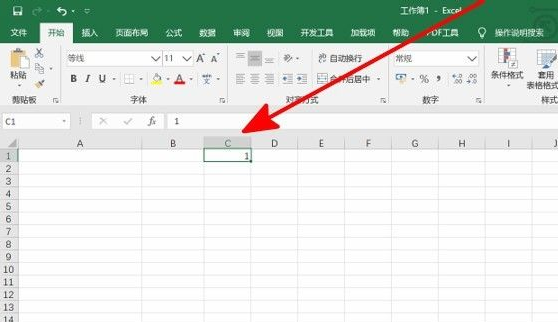
2、接着,我们拖动表格右下角的小加号向下拖动。
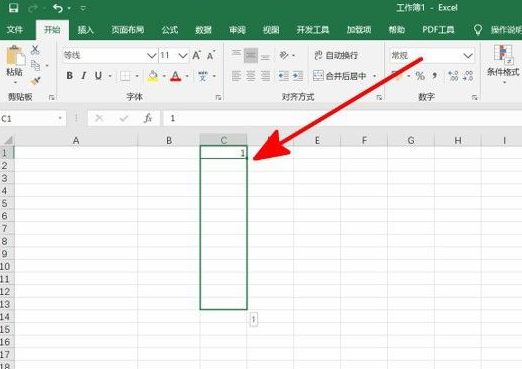
3、然后,我们点击如图所示的按钮,我们会发现它弹出的列表。
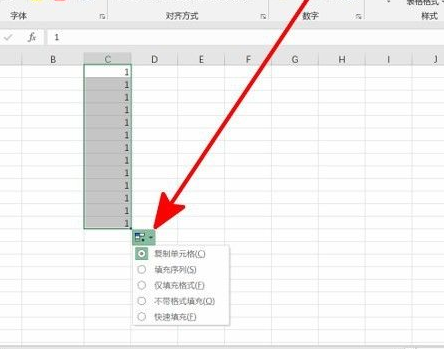
4、接着,我们点击列表中的“弹出序列”。
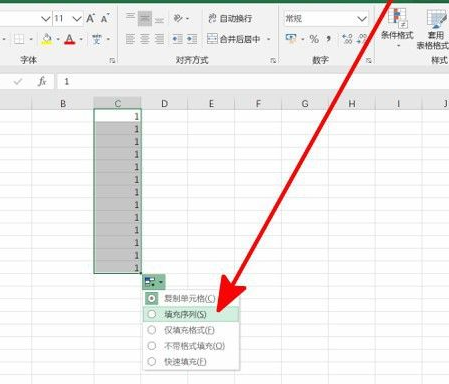
5、最后,我们就会发现,按照1-N号的序列排列好了。
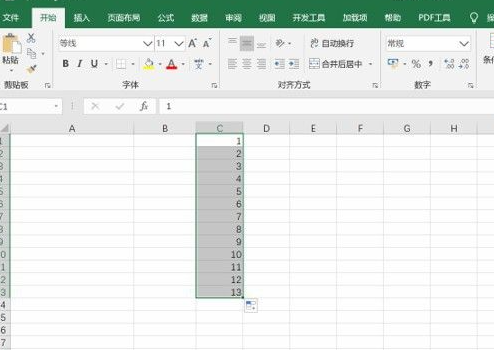
上述即为excel表格顺序下拉全是1的调整方法了,这样大家再排序的时候就不会出现这个问题了。

excel是我们常见的办公软件,初入职场的小白有时会很疑惑,我想要生成序列,为什么拖动了却都是1。这里就教大家excel表格下拉排序的正确操作吧。
1、首先我们在表格中输入1,回车键确定。
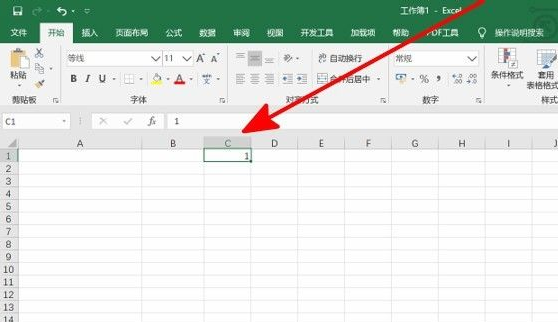
2、接着,我们拖动表格右下角的小加号向下拖动。
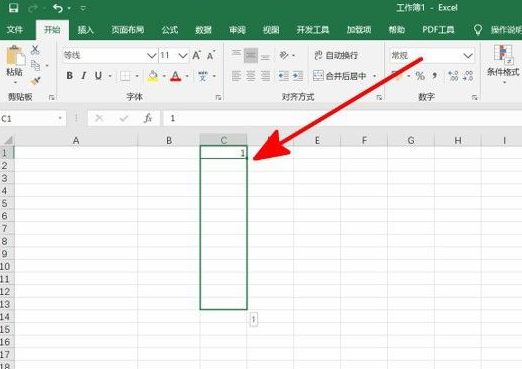
3、然后,我们点击如图所示的按钮,我们会发现它弹出的列表。
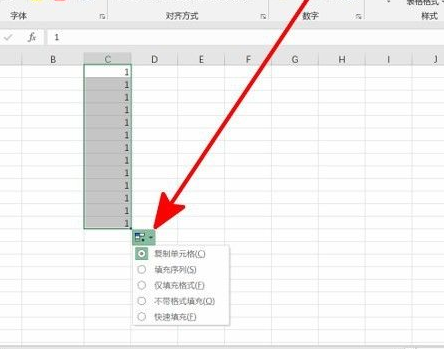
4、接着,我们点击列表中的“弹出序列”。
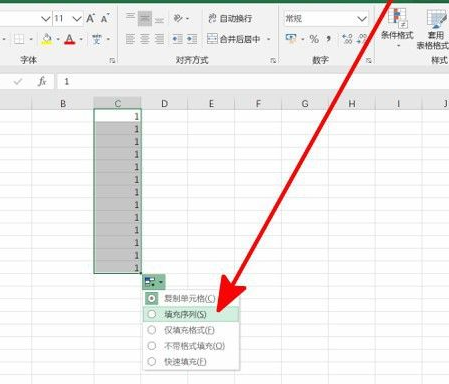
5、最后,我们就会发现,按照1-N号的序列排列好了。
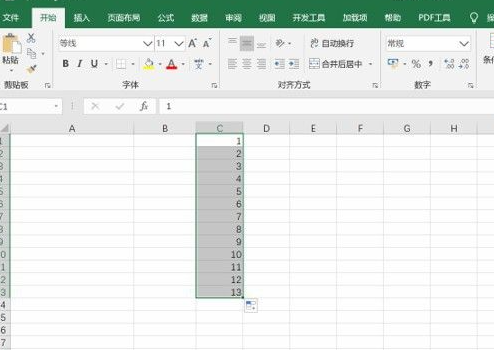
上述即为excel表格顺序下拉全是1的调整方法了,这样大家再排序的时候就不会出现这个问题了。




